コンピュータから iPad にビデオを転送する簡単な方法

Appleは9th SeptemberにAppleのイベントで新しいiPad Proを発表した。 iPad Proは、0.27インチ(6.9 mm)の深さを持つマンモサイズのタブレットで、iPad Air 2ほど薄いです。 iPad Proで発表されたアップルの新しいアクセサリ、スマートキーボードとApple Pencilは、クリエイティブなプロフェッショナルを大いに魅了します。 これらの2つのハイエンドアクセサリーはiPad Proユーザーにとって非常に便利です。
iPad Proを新しいものにする別の注目すべき機能は、強力なアプリマルチタスク機能です。 このスプリットビュー機能を使用すると、2つのアプリを一度に表示することができます。 Apple Pencilでビデオとペイントを同時に楽しむユーザーがいるはずだと私は信じています。
新しいiPad Proでは、ビデオをコンピュータやノートパソコンからiPadに転送する方法を知りたいと思っています。 確かにiTunesでコンピュータからiPadに簡単にビデオを転送することができますが、あなたが理解しているように、iPadは特定のフォーマットでビデオを再生するだけです。これはコンピュータのビデオにとって致命的な制限です。 ここでは、コンピュータからiPadへのムービーの転送方法を、理想的な方法で紹介します。
ビデオをiPadに変換するためにiPhone Transfer Ultimateをダウンロードしてください。
コンピュータからiPadにビデオを転送する方法
iPhone Transfer Ultimateをダウンロードしてインストールする
iPadをコンピュータに接続する
正常にインストールしたら、iPhone Transfer Ultimateを実行します。 iPadをコンピュータにUSBケーブルで接続すると、自動的にiPadが検出されます。

ビデオパネルに移動
左側のサイドバーのメディアを選択し、トップメニューのムービーを選択すると、iPadのすべてのムービーがここに表示されます
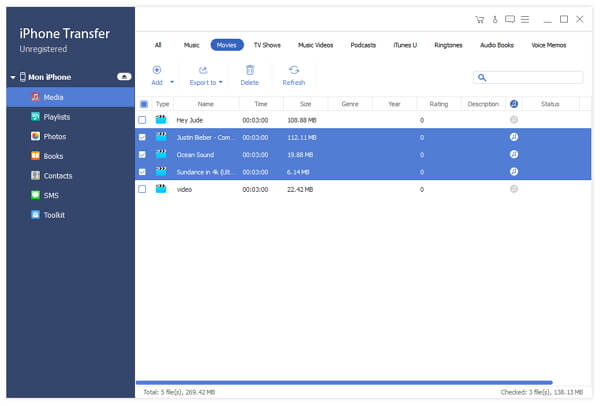
転送する動画を選択
上部の機能ナビゲーションで[追加]をクリックすると、画像が吹くように小さなドロップダウンボックスが表示されます。 ポップアップからビデオを選択し、ビデオをコンピュータからiPadに転送します。

同時にファイルを追加するには、[ファイルを追加]をクリックします。 CTRLキーを押しながら複数のビデオをクリックするだけです。
[フォルダを追加]をクリックして、特定のフォルダ内のすべてのビデオを追加します。
自動的に変換する追加機能
追加したビデオがiOSで再生できない場合、このiPhone Transfer Ultimateは再生できないビデオのフォーマットを自動的にiOS対応のフォーマットに変換します。
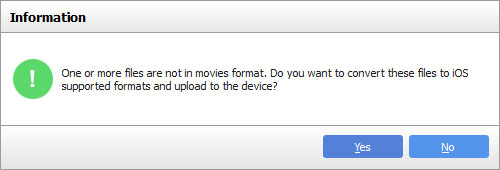
自動的にビデオを追加して変換します。

このチュートリアルでは、あなたのビデオを自由に楽しむことができます。 また、 コンピュータからiPadに音楽を転送する & iPhoneからiPadに写真を転送する iPhone転送あなたが望むものを転送しようとすることができます、そして、あなたはそれがどれであるかを知るでしょう。








